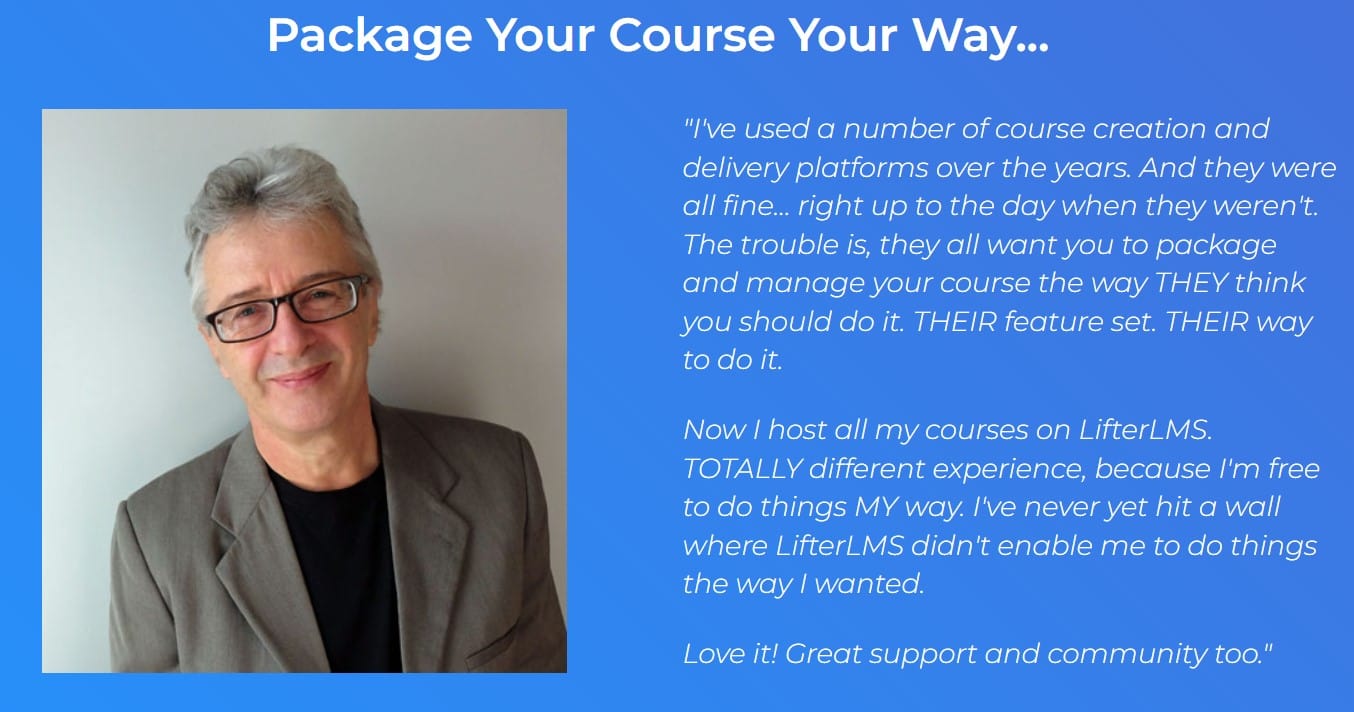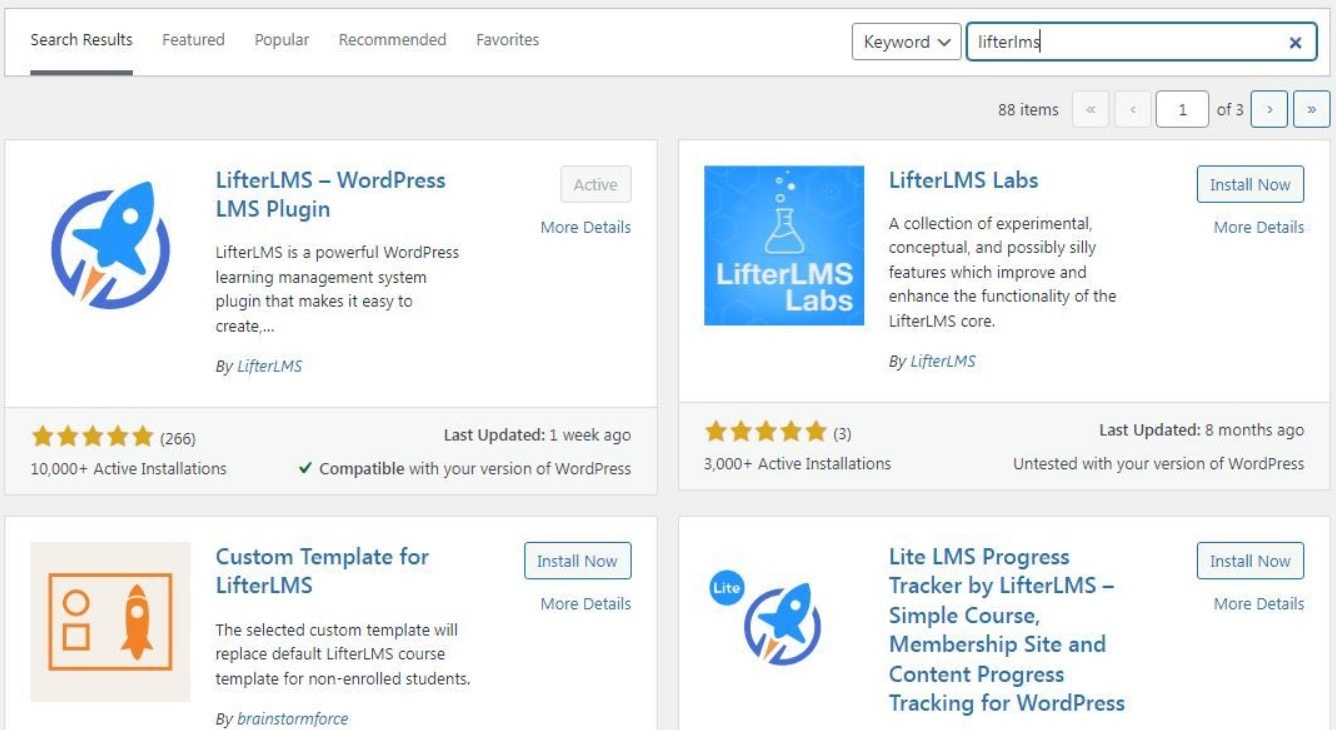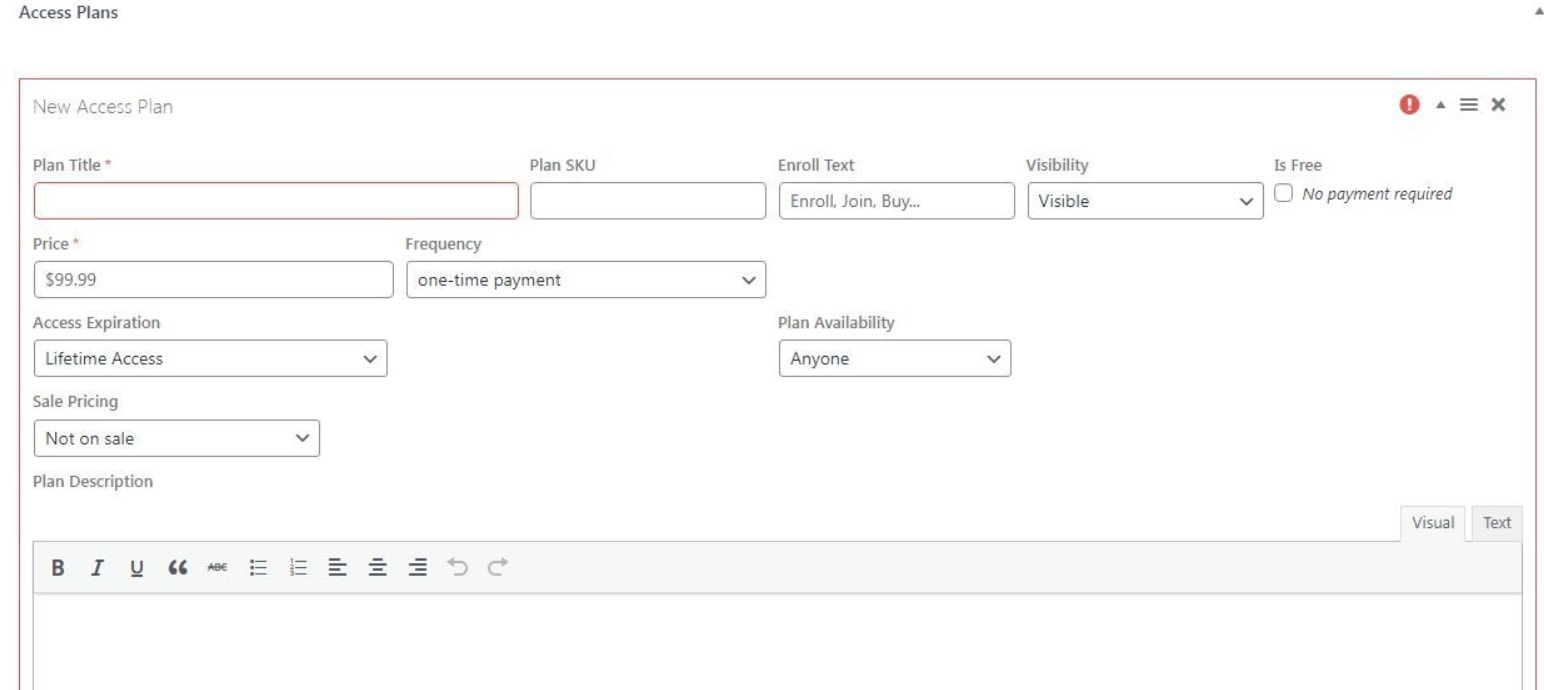Die Welt der Online-Bildung boomt mehr denn je. Angesichts des Bedarfs an Flexibilität, Komfort und Zugang zu erstklassigen Lernmaterialien bequem von zu Hause aus wird der E-Learning-Markt bis 325 voraussichtlich 2025 Milliarden US-Dollar erreichen. Als Ergebnis mehr Unternehmer, Fachexperten und Ausbilder sind von der Idee angetan, ihren Wissensschatz in virtuelle Klassen und Kurse umzuwandeln.
Wenn auch Sie in die Welt der Online-Bildung eintauchen und Ihre eigene E-Learning-Plattform erstellen möchten, suchen Sie nicht weiter. Dieser Blog führt Sie durch den Prozess der Einrichtung Ihrer Online-Lern-Website mit LifterLMS – einem beliebten und leistungsstarken Learning Management System (LMS)-Plugin für WordPress.
Suchen Sie nach der besten LMS-Plattform? Hier erfahren Sie mehr.
Warum sollten Sie LifterLMS als Content-Management-System Ihrer Online-Kurs-Website wählen?
Mit über 10,000 aktiven Installationen ist LifterLMS ein WordPress Learning Management System (LMS)-Plugin. Es gibt eine kostenlose Version des Plugins mit zahlreichen Funktionen sowie mehrere kommerzielle Integrationen.
Sie können jedoch eine voll funktionsfähige Online-Kurs-Website erstellen, ohne eines dieser Plugins zu verwenden. Mit LifterLMS können Sie unter anderem Kurse erstellen, Voraussetzungen festlegen und Tests hinzufügen.
Obwohl diese Funktionen technisch nicht einzigartig sind LifterLMS, sie heben es definitiv hervor:
1. Der kostenlose Plan hat viele Funktionen.
Das LifterLMS-Kern-Plugin kann im Gegensatz zu einigen vergleichbaren LMS-Plugins absolut kostenlos aus dem WordPress-Plugin-Repository heruntergeladen werden. In den meisten Fällen müssen Sie keine kostenpflichtige Erweiterung verwenden, da das kostenlose Plugin gut mit den meisten Premium-LMS-Plugins konkurriert.
Wenn Sie mit Ihrer Online-Kurs-Website bei Null anfangen, ist die Kombination von LifterLMS mit einem der besten kostenlosen WordPress-Themes eine großartige Option.
PayPal-Integration, erweiterte Quiz und soziales Lernen gehören zu den kostenpflichtigen LifterLMS-Verbesserungen.
2. Es sind keine weiteren Plugins erforderlich
Ein weiterer Vorteil der umfangreichen Funktionalität von LifterLMS ist, dass Sie keine weiteren Plugins installieren müssen. Das Plugin ist im Wesentlichen eine vollwertige Lösung. Wenn Sie weitere Funktionen benötigen, stehen zahlreiche kostenpflichtige LifterLMS-Verbindungen zur Verfügung, die mühelos funktionieren.
Bei vielen anderen LMS müssen Sie dagegen zusätzliche Plugins installieren, um auf bestimmte Funktionen zugreifen zu können. Um Ihren Benutzern beispielsweise ein vollständiges Online-Lernerlebnis zu bieten, müssen Sie möglicherweise ein LMS-Plugin mit einem Mitgliedschafts-Plugin kombinieren.
An dieser Technik ist theoretisch nichts auszusetzen. WordPress-Plugins und -Themes sollten einer Reihe von Richtlinien folgen, um die Kompatibilität sicherzustellen. In der Praxis gibt es jedoch Plugin-Konflikte, und ihre Lösung kann mühsam sein.
3. Einfach zu erweitern
LifterLMS ist ein eigenständiges leistungsfähiges LMS, außerdem gibt es eine große Anzahl nativer LifterLMS-Integrationen zur Erweiterung Ihrer Website. Das ist aber noch nicht alles. Das Plugin funktioniert mit über 1,500 anderen Apps im Zapier-Plugin-Verzeichnis, was Ihnen noch mehr Möglichkeiten bietet.
5 einfache Schritte zum Erstellen einer Online-Lernwebsite mit LifterLMS
Schritt 2: Erstellen Sie einen neuen Kurs
Klicken Sie direkt unter der Registerkarte LifterLMS auf Kurse. Beginnen Sie damit, Ihrem neuen Kurs einen Namen zu geben. Der nächste Schritt ist das Erstellen von Abschnitten und Lektionen, die zu Ihrem Lehrplan passen.
Schritt 4: Fügen Sie Ihren Lektionen Inhalte hinzu
Ihre Online-Kurs-Website kommt gut voran! Jetzt müssen Sie nur noch das Wichtigste hinzufügen: die Inhalte Ihres Kurses.
Sie können Kursinhalte beliebiger Art einfügen, einschließlich Text, Audio, Fotos und Videos. Alternativ können Sie alle oben genannten Schritte ausführen.
Um alle Lektionen anzuzeigen, die Sie gerade erstellt haben, gehen Sie zurück zu Ihrer WordPress Dashboard und bewegen Sie den Mauszeiger über Kurse und klicken Sie dann auf Lektionen. Um Inhalte zu einer Lektion hinzuzufügen, öffnen Sie sie einfach und geben Sie Ihre Inhalte ein, wie Sie es bei jedem anderen WordPress-Beitrag oder jeder anderen WordPress-Seite tun würden.
Wenn Sie Video verwenden, ist es ratsam, es an einer anderen Stelle zu platzieren, z YouTube. Der Videoclip kann anschließend als Embed zur Verfügung gestellt werden.
Möchten Sie die beste LMS-Plattform und 50 % Rabatt erhalten? Um Rabattgutscheine zu erhalten und Geld zu sparen, klicken Sie hier
Quick-Links: